
- •Финансовый анализ математическое моделирование средствами информацонных технологий
- •1. Финансовые вычисления в excel
- •1.1. Вычисление простых процентов
- •1.2. Финансовые функции для вычисления будущего значения;
- •1.3. Сложные проценты
- •Пример 6
- •1.4. Постоянные ренты
- •Пример 7
- •Пример 8
- •Пример 9
- •1.5. Финансовые функции для вычисления текущих значений
- •Пример 10
- •Пример 11
- •1.6. Вычисление продолжительности ссуды
- •1.7. Вычисление процентной ставки
- •1.8. Расчет размера платежей ренты
- •Пример 16
- •Пример 17
- •1.9.1. Реальная покупательная способность денег
- •Пример 18
- •1.9.2. Расчет темпа инфляции
- •1.9.3. Расчет обесценивания денег
- •2 Практическое применение полученных знаний
- •Элементарный расчет налогов и прибыли
- •Модуль расчета реальной стоимости денег
- •Ввод дат в модуль
- •Модуль расчета сложного процента на сумму вклада
- •Использование диалогового окна Специальная вставка
- •Применение формул
- •Использование коэффициентов
- •Соединение двух списков
- •Сортировка данных
- •Проверка данных
- •Если работник уволен
- •Сравнение фамилий
- •Создание сложной формулы методом вложения
- •Расчет премии за выслугу лет
- •Ввод условий для начисления премии
- •Определение полного количества лет работы на предприятии
- •Расчет суммы премии
- •Скрытие столбцов
- •Формирование приказа о премии за выслугу лет
- •Составление перечней
- •Глава 6. Написание числовых данных прописью
- •Дата прописью
- •Модуль, формирующий дату прописью
- •Преобразование даты в формат Excel
- •Написание суммы прописью
- •Алгоритм работы таблицы
- •Разбивка числа на разряды
- •Формирование числительных
- •Формирование названий разрядов
- •Формирование названия единицы измерения
- •Соединение всех компонентов надписи и их текстовая обработка
- •Тестирование таблицы
- •Модуль для написания суммы прописью
- •Зависимости
- •Использование зависимостей при вложении формул
- •Минимизация размера таблицы
- •Глава 7. Электронный табель учета рабочего времени
- •Двухстрочный табель
- •Функции двухстрочного табеля
- •Создание бланка табеля
- •Заполнение области ввода
- •Расчетная область
- •Формирование дат в формате Excel в табеле
- •Определение праздничных дней в табеле
- •Определение выходных дней в табеле
- •Определение часов, отработанных в выходные и праздничные дни
- •Удобочитаемость табеля: управление отображением строк и столбцов
- •Защита листа
- •Заполнение табеля
- •Однострочный табель Характеристика и круг задач
- •Определение нормативного количества рабочих часов
- •Заполнение области ввода
- •Связывание книг
- •Учет и налогообложение доходов физических лиц
- •Формулы массива
- •Глава 9. Учет доходов и расходов в быту и бизнесе
- •Использование формул массива
- •Глава 10. Функции рабочего листа
- •9. Оценка инвестиционных проектов
- •9.1. Анализ инвестиционных проектов при равномерном поступлении денежных средств
- •9.2. Сравнение инвестиционных проектов при неравномерном поступлении денежных средств
- •9.3. Сравнение инвестиционных проектов с помощью Excel
- •9.4. Учет влияния процентной ставки на эффективность проекта с использованием Excel
- •10. Задачи анализа и прогнозирования
- •10.1.1. Математическая постановка задачи
- •10.1.2. Решение задачи
- •10.2. Прогнозирование с использованием регрессионного анализа
- •11. Системы принятия решения
- •11.1. Краткие сведения о системах принятия решения (экспертных системах)
- •11.2. Разработка системы принятия решения об аттестации знаний абитуриента
- •11.2.1. Общая схема решения
- •11.2.2. Разработка базы данных для системы принятия решения
- •11.2.3. Построение дерева принятия решений
- •11.3. Разработка системы принятия решений о продаже акций предприятия
- •11.3.1. Построение базы данных
- •Задачник для менеджеров, экономистов, преподаватель Ремизов в.С.
11.2.3. Построение дерева принятия решений
Дерево (граф) принятия решений строится на основе правил вывода. Граф принятия решений называется деревом, потому что имеет свои вершины и ветви. Вершины служат для проверки условий (обозначаются окружностями или эллипсами), а также для вывода сообщений о фактах и результатах решения (обозначаются прямоугольниками).
Ветви соединяют вершины и указывают направления пути решения. Обычное направление сверху вниз.
Составим дерево решения для нашего примера (рис. 11.1). Пусть база данных заполнена ответами и рассчитана сумма накопленных баллов S.
Обратите внимание! Мы считаем, что эта сумма заранее не определена (точнее, является изменяющейся величиной), ведь табл. 10.2 - это только один из множества возможных вариантов.
Первый блок проверяет выполнение условия S<280. При проверке любого условия возможны два исхода: «Условие выполнено» (ветка «ДА») и «Условие не выполнено» (ветка «Нет»).
Если условие S<280 выполняется, абитуриент получает оценку «Неудовлетворительно» (первый блок принятия решения). Если условие S<280 не выполняется, значит, набранная абитуриентом сумма баллов больше, чем 280. В этом случае нужно установить, в каком диапазоне находится сумма баллов.
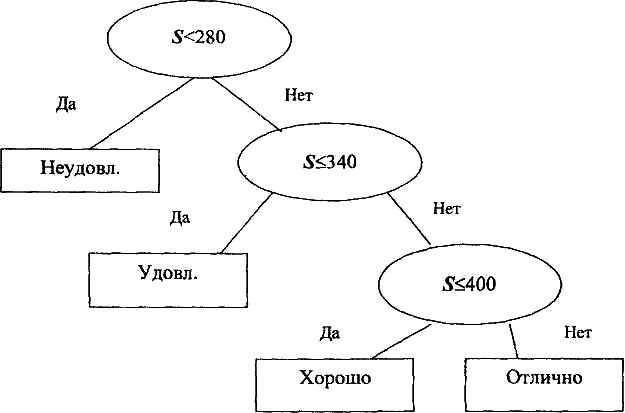
Рис. 11.1
По ветке «Нет» от первого блока проверки условий приходим на второй блок проверки, где записано условие s<340. При его выполнении очевидно, что сумма баллов находится в диапазоне 280-340, т.е. абитуриент получает оценку «Удовлетворительно». По ветке «Да» идем к вершине «Удовл.». В случае невыполнения данного условия очевидно, что сумма баллов равна или превысила значение 340. Поэтому по ветке «Нет» происходит переход к последнему блоку проверки условия S=<380. При выполнении данного условия (ветка «Да») абитуриент получает оценку «Хорошо», при невыполнении (ветка «Нет») - оценку «Отлично».
11.2.4. Реализация системы принятия решений в табличном процессоре Excel
Реализация системы принятия решений приведена в табл. 11.3 (режим показа формул) и в табл. 11.4 (режим показа вычислений).
В ячейках АЗ:В14 электронной таблицы (ЭТ) размещена исходная база знаний из табл. 11.1. В ячейках С2:С14 приведена база данных из табл. 11.2. Ответы вводятся с использованием двоичной системы. При положительном ответе («Да») нужно ввести число 1, при отрицательном («Нет») — ввести 0. Чтобы не возникло неоднозначности при вводе ответа, в ячейке С2 приводятся указания о правилах ввода.
Таблица 11.4
|
А |
В | С |
D |
|
1 2 |
Оценка знаний абитуриента |
|||
Атрибут |
Весовой фактор атрибута |
Бели ответ "Да" -введите 1, иначе 0 |
Весовой фактор ответа |
|
3 |
БАЗА ЗНАНИЙ |
БАЗА ДАННЫХ |
||
4 |
Умеет решать |
|
|
|
5 |
Квадратные уравнения |
20 |
1 |
20 |
6 |
Квадратные неравенства |
40 |
1 |
40 |
7 |
Уравнения с модулями |
30 |
0 |
0 |
8 |
Показательные уравнения |
30 |
1 |
30 |
9 |
Показательные неравенства |
50 |
1 |
50 |
10 |
Логарифмические уравнения |
40 |
1 |
40 |
11 |
Логарифмические неравенства |
40 |
0 |
0 |
12 |
Тригонометрические тождества |
30 |
1 |
30 |
13 14 |
Тригонометрические уравнения |
40 |
1 |
40 |
Геометрические задачи |
50 |
1 |
60 |
|
15 |
Суммарный весовой фактор |
310 |
||
16 |
|
|
|
|
17 |
Принятие решения |
|
|
|
18 |
УДОВЛ |
|||
